Mis Unidades de organización es un componente del sistema personalizado que permite a los usuarios buscar y navegar por diferentes tipos de unidades de organización en los que estén inscritos, como universidades, departamentos, semestres, equipos de trabajo, secciones, ofertas de cursos y plantillas de cursos. Puede usar el componente Mis unidades de organización para dirigirse a otras unidades de organización distintas de las ofertas de cursos en las que están inscritos, sin la necesidad de acceder al Editor de unidades de organización.
Agregar un componente Mis unidades de organización a la página de inicio de una unidad de organización
- Desplácese hasta la unidad de organización a la que desea agregar un componente.
- Haga clic en Administrador del curso.
- En la sección Configuración del sitio, seleccione Páginas de inicio.
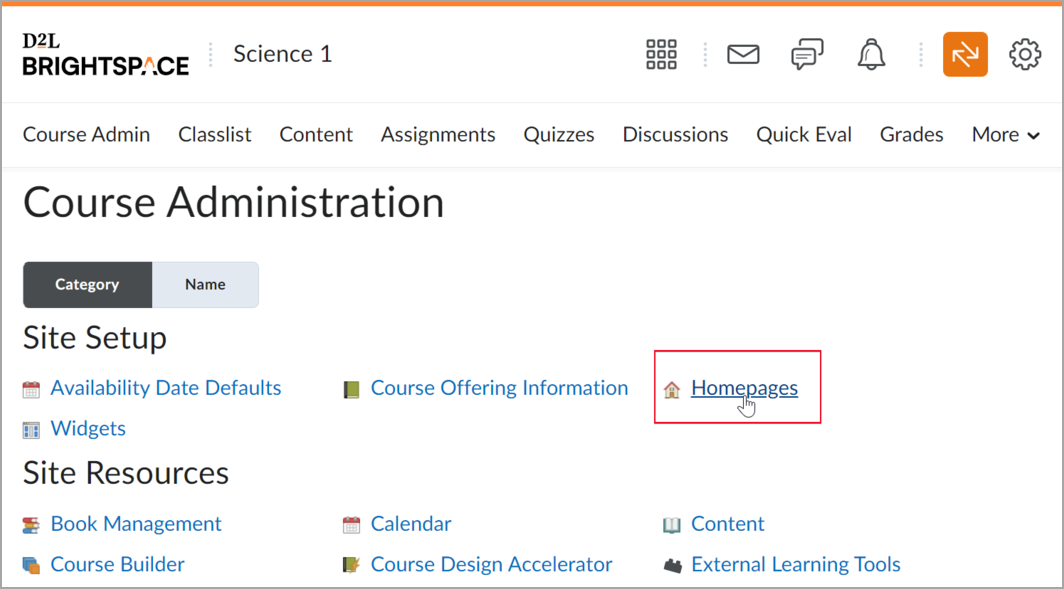
Figura: haga clic en Páginas de inicio en la página Administración del curso.
- Haga clic en la página de inicio que utiliza la página de inicio del curso.

Figura: haga clic en la página de inicio que desea editar en la pestaña Páginas de inicio.
- En la sección Componentes, haga clic en Agregar componentes.
- Marque la casilla de selección Mis unidades de organización.
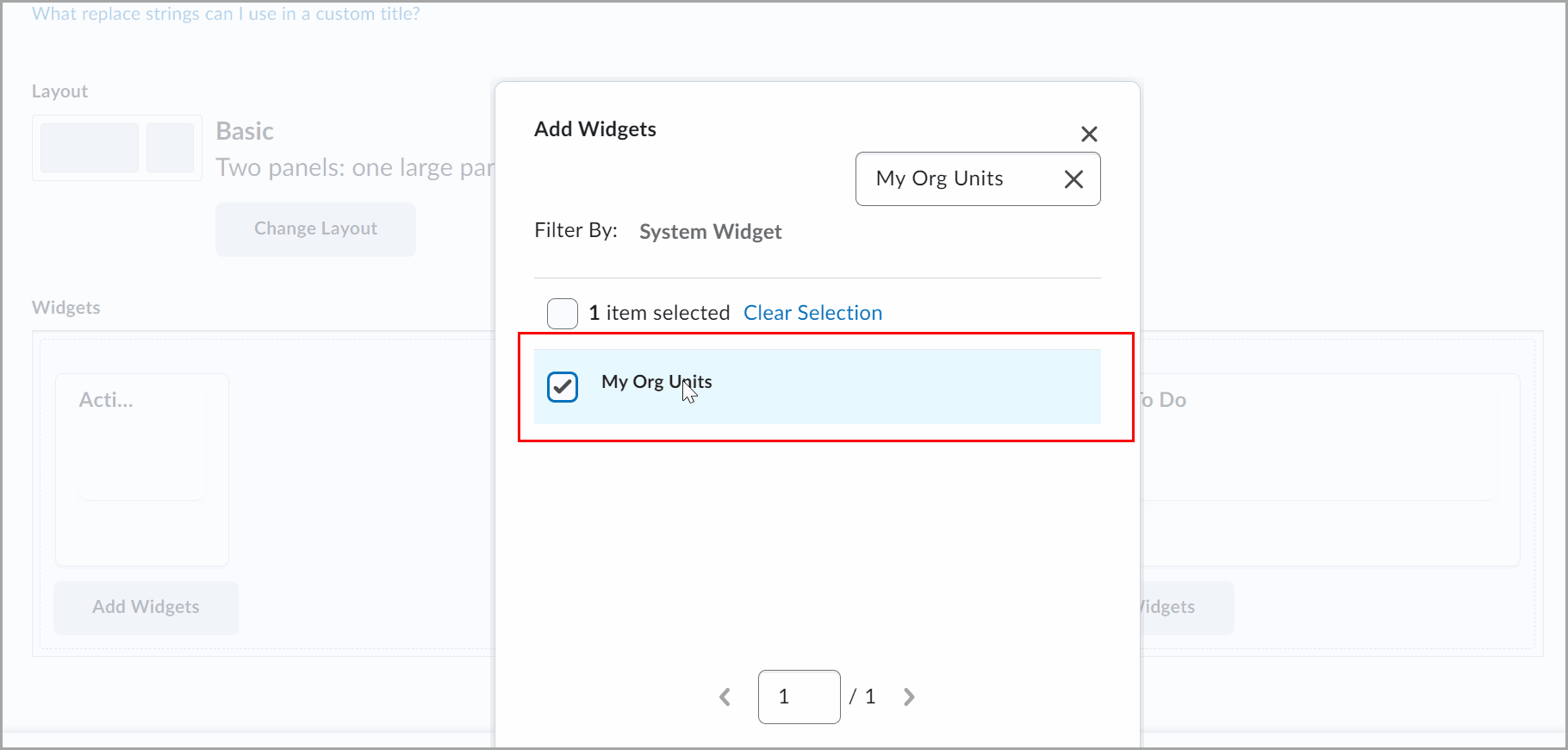
Figura: seleccione el componente Mis unidades de organización en el cuadro de diálogo Agregar componentes.
- Haga clic en Agregar.
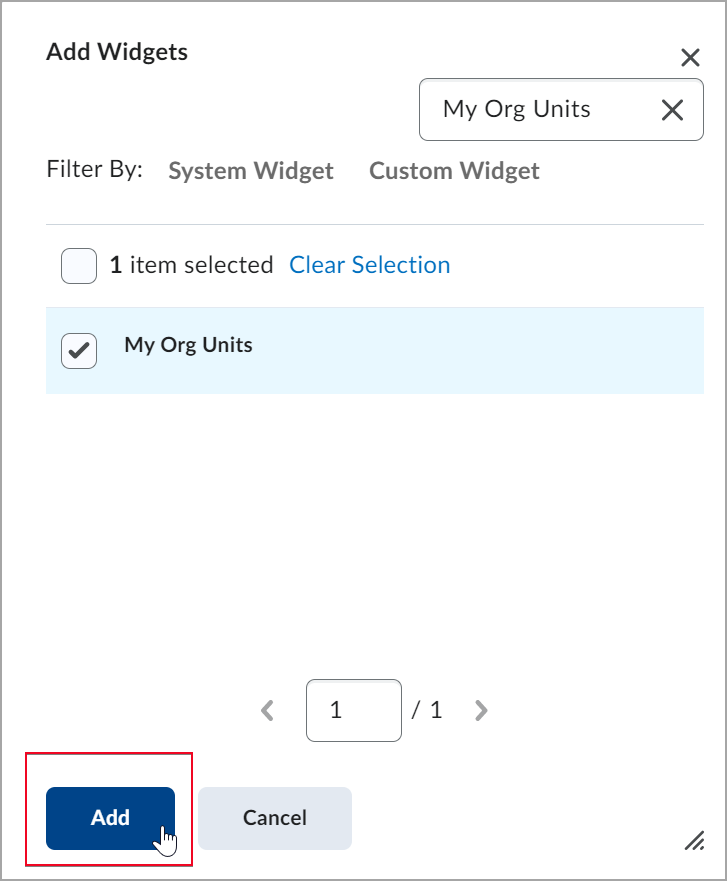
Figura: haga clic en Agregar para agregar el componente Mis unidades de organización a su página de inicio.
- Arrastre y suelte el componente en la ubicación donde desea organizar la página de inicio.
- Haga clic en Guardar y cerrar.
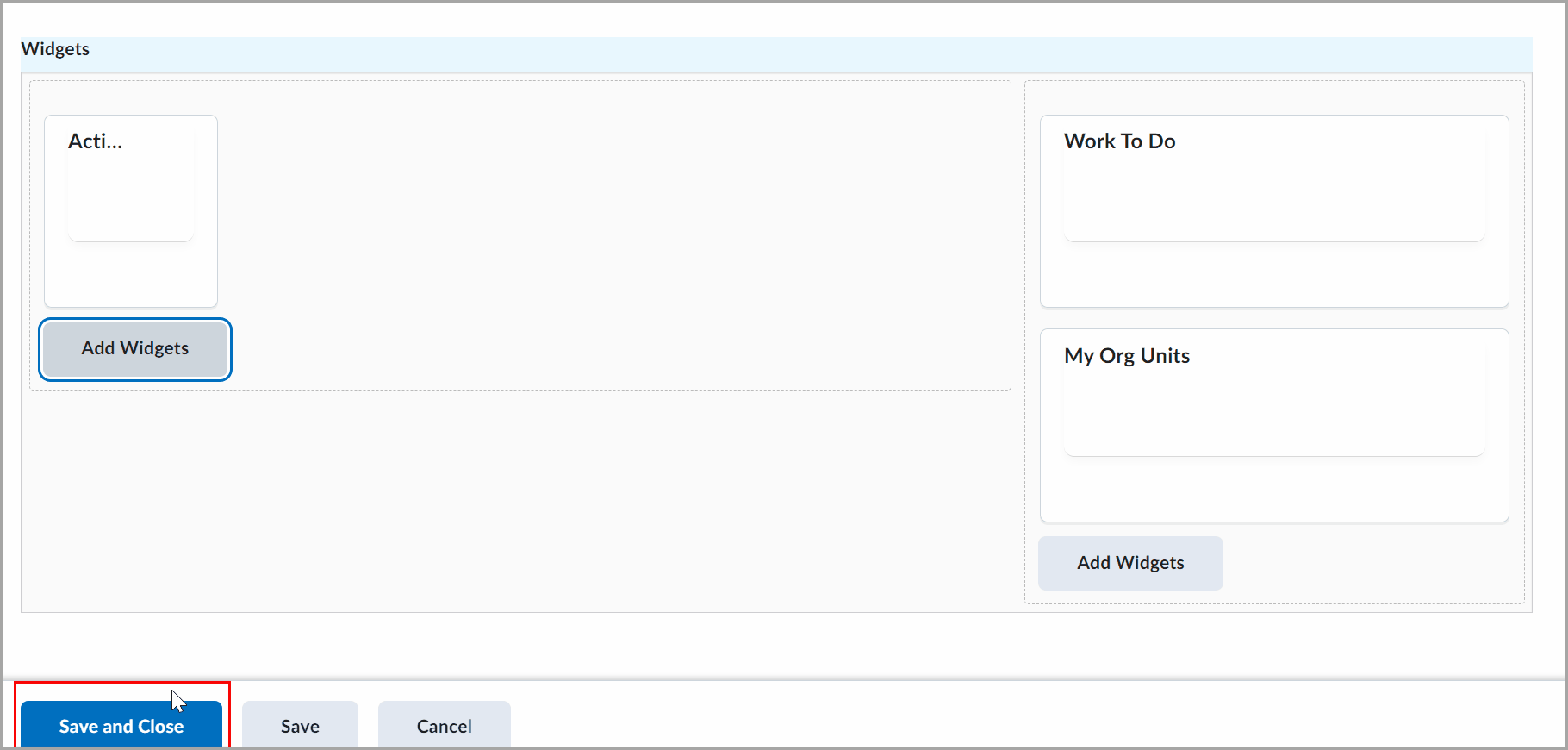
Figura: haga clic en Guardar y cerrar después de editar los componentes de su página de inicio.
Personalizar la configuración del componente Mis unidades de organización
- Desde la página de inicio de una organización o desde la página de inicio de una unidad de organización, vaya al componente Mis unidades de organización.
- En el menú de acción de Componente de mis unidades de organización, haga clic en Personalizar este componente.
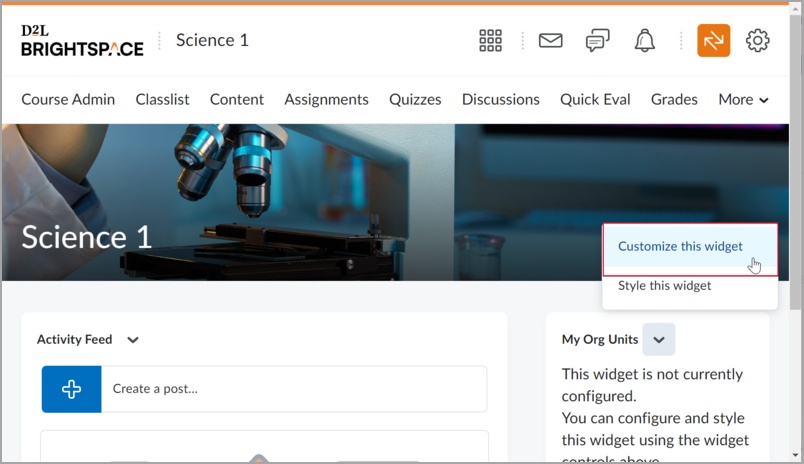
Figura: haga clic en Personalizar este componente en el menú contextual del componente Mis unidades de organización.
- Marque las casillas de selección ubicadas junto al tipo de unidad de organización que desea mostrar en el componente.
- Para mostrar el nombre del tipo de unidad de organización en el componente, cambie el interruptor a Activado.
- Introduzca un número en el campo Inscripciones mínimas requeridas para mostrar.
- Desde la lista desplegable Tamaño de la página, seleccione el número de unidades de organización que desea mostrar por página en el componente.
- Haga clic en Guardar.
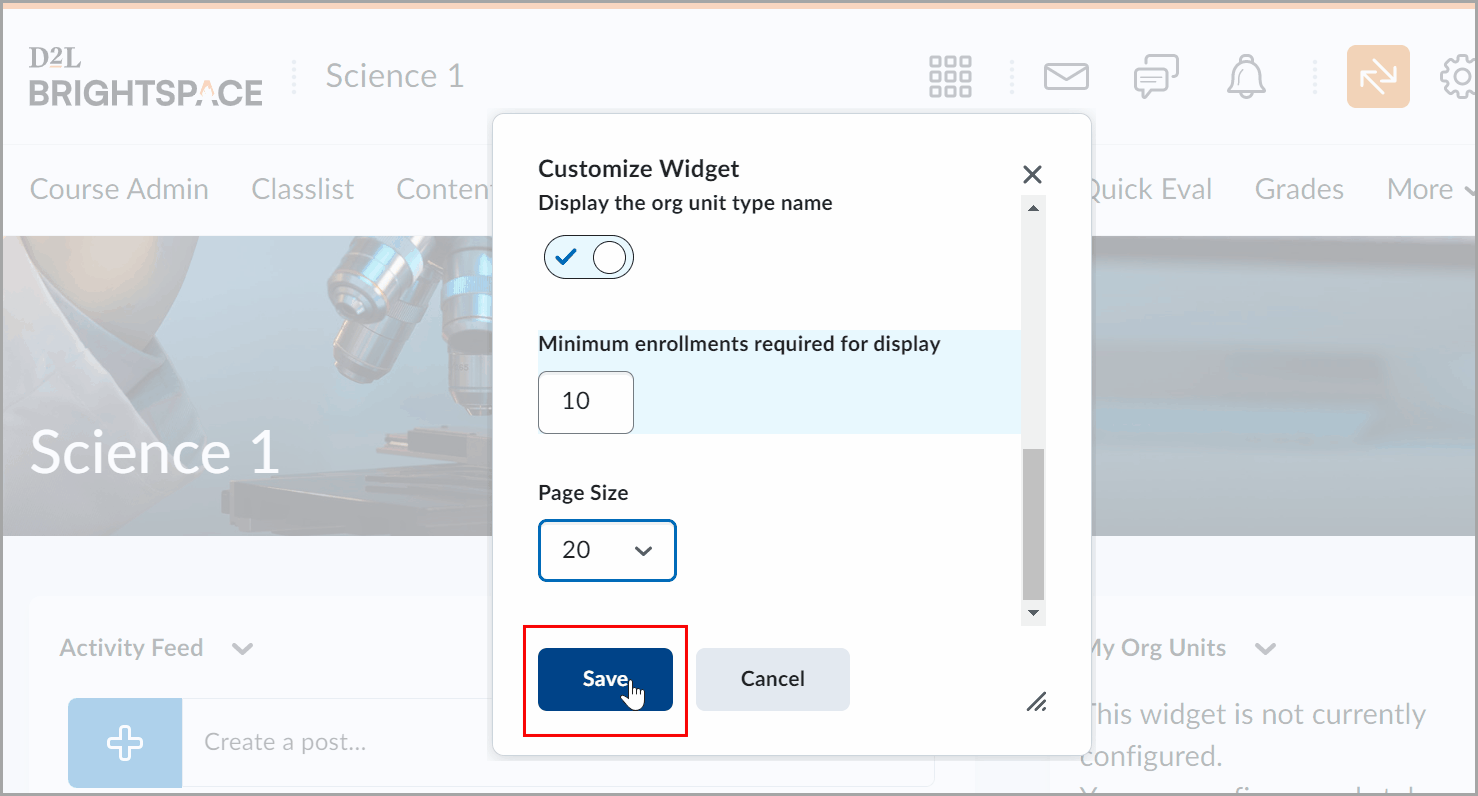
Figura: agregue parámetros personalizados para el componente Mis unidades de organización.